X
Nuestro equipo de editores e investigadores capacitados han sido autores de este artículo y lo han validado por su precisión y amplitud.
wikiHow's Content Management Team revisa cuidadosamente el trabajo de nuestro personal editorial para asegurar que cada artículo cumpla con nuestros altos estándares de calidad.
Este artículo ha sido visto 54 806 veces.
Este wikiHow te enseñará a cerrar la sesión de tu cuenta de Facebook en la aplicación Messenger desde un iPhone o iPad.
Pasos
Método 1
Método 1 de 2:Utilizar la aplicación de Facebook
Método 1
-
1Abre la aplicación de Facebook en tu iPhone o iPad. El ícono es una "f" blanca dentro de un cuadrado azul y se encuentra en la pantalla principal.
- La aplicación de Messenger no permite el cierre de sesiones. Para ello, tendrás que utilizar la aplicación de Facebook.
-
2Toca el ícono ☰. Se encuentra en la esquina inferior derecha de la pantalla. Se abrirá el menú de navegación.
-
3Desplázate hacia abajo y toca Configuración. Es la opción que se encuentra al final del menú. Se abrirá un menú emergente desde abajo.
-
4Toca Configuración de la cuenta en el menú emergente. Se abrirán las opciones de la cuenta en una página nueva.
-
5Toca Seguridad e inicio de sesión. Se encuentra en la parte superior del menú de configuración de la cuenta.
-
6Encuentra la sección DÓNDE INICIASTE SESIÓN en Seguridad e inicio de sesión. Se mostrarán todas tus sesiones activas tanto en la versión de escritorio y móvil de Facebook como de Messenger.
-
7Toca el ícono ⋮ al lado de la sesión de Messenger. Busca la sesión de Messenger que quieras cerrar debajo del encabezado DÓNDE INICIASTE SESIÓN y toca el ícono para ver las opciones.
-
8Toca Cerrar sesión. De esta forma, cerrarás la sesión de tu cuenta en la aplicación de Messenger.Anuncio
Método 2
Método 2 de 2:Cambiar cuentas
Método 2
-
1Abre la aplicación de Messenger en tu iPhone o iPad. El ícono es una burbuja de diálogo azul con un rayo adentro.
-
2Toca la pestaña Inicio. El ícono es una casa pequeña y se encuentra en la esquina inferior izquierda de la pantalla. Se abrirá una lista de tus conversaciones recientes.
-
3Toca tu foto de perfil en el lateral superior izquierdo. Encuentra y toca la vista en miniatura de tu foto de perfil en la esquina superior izquierda de la pantalla. Se abrirá el menú de tu perfil en una página nueva.
-
4Desplázate hacia abajo y toca Cambiar cuenta. En una página nueva, se abrirá una lista de todas tus cuentas guardadas disponibles.
-
5Toca Agregar cuenta. Esta opción te permite iniciar sesión y guardar una nueva cuenta en Messenger.
-
6Inicia sesión en una cuenta distinta de Facebook o Messenger. Aquí, puedes iniciar sesión y cambiar a una cuenta diferente y automáticamente cerrar la sesión de la anterior.Anuncio
Acerca de este wikiHow
Anuncio


















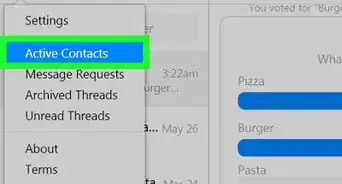
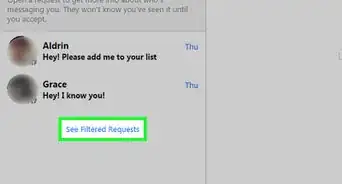

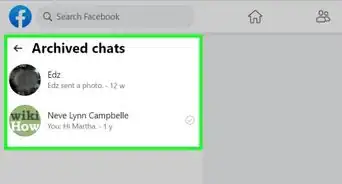
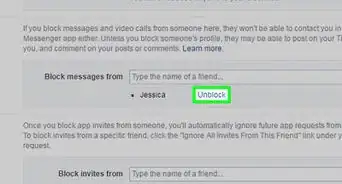
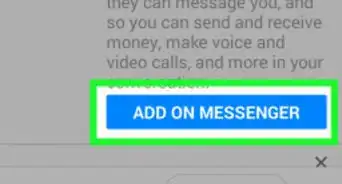
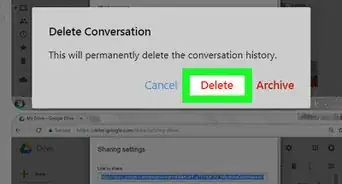
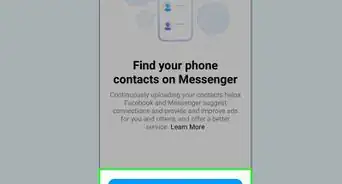
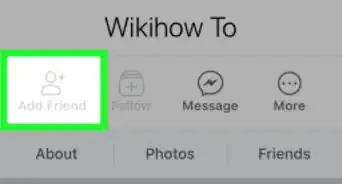


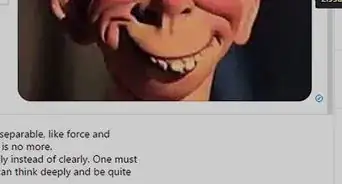
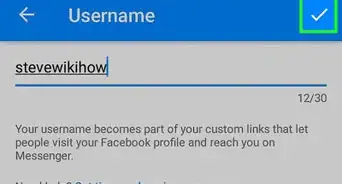

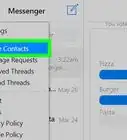
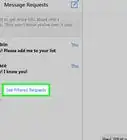
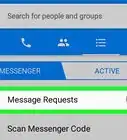
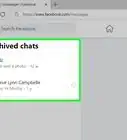

wikiHow's Content Management Team revisa cuidadosamente el trabajo de nuestro personal editorial para asegurar que cada artículo cumpla con nuestros altos estándares de calidad. Este artículo ha sido visto 54 806 veces.